USB képernyőtükrözés jön!
Lássuk, hogyan kell használni az 1001 TVs új képernyőtükrözési funkcióját - USB képernyőtükrözés, nagyon-nagyon alacsony késleltetéssel!
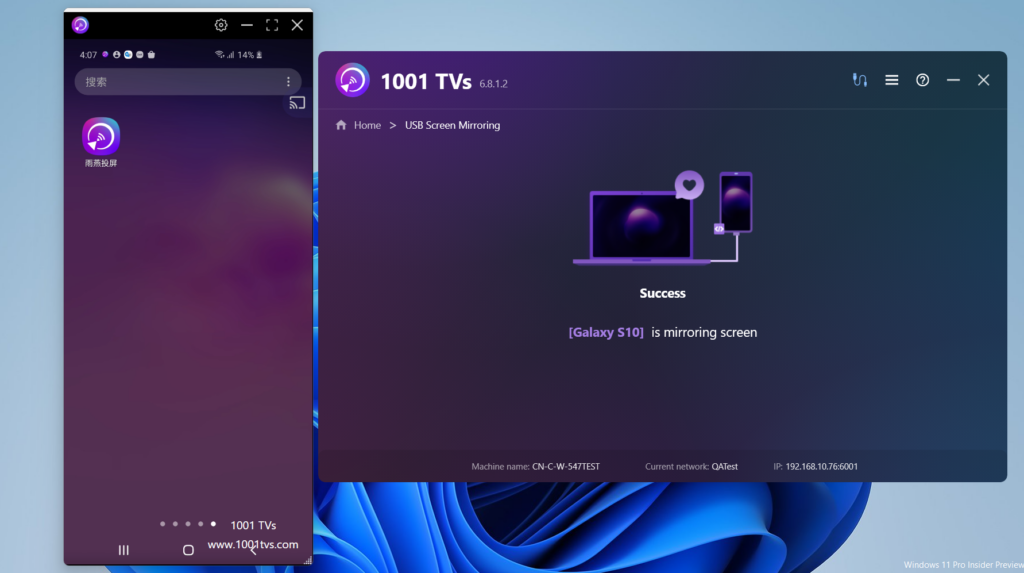
Kérjük, kövesse a lépéseket.
1.Engedélyezze a fejlesztői módot az Android telefonon
Android 4.1 és alacsonyabb verziók esetén a Fejlesztői lehetőségek interfész alapértelmezés szerint engedélyezve van. Az Android 4.2 és újabb verziók esetén engedélyeznie kell ezt a felületet.
Megjegyzés: Egyes eszközökön a Fejlesztői lehetőségek interfész máshol található vagy máshogyan van elnevezve.
Keresse meg a készüléken a építési szám opció. A következő táblázat a következő helyeket mutatja építeni szám a különböző eszközök beállításai között:
Google Pixel Beállítások > A telefonról > Build Number
Samsung Galaxy S8 és újabb készülékek Beállítások > A telefonról > Szoftverinformációk > Build szám
LG G6 és afelett Beállítások > A telefonról > Szoftverinformációk > Build Szám
HTC U11 és újabb készülékek Beállítások > Információ > Szoftverinformációk > További > Build Number vagy Beállítások > Rendszer > Telefonról > Információ a telefonról > Szoftverinformációk > További > Build Number.
OnePlus 5T és magasabb beállítások > A telefonról > Építési szám
Érintse meg a Építési szám opció hétszer egymás után, amíg meg nem jelenik az üzenet "Most már fejlesztő vagy!" Ezzel engedélyezi a fejlesztői beállításokat a telefonon.
Térjen vissza az előző felületre, és alul megtalálja a fejlesztői beállításokat.
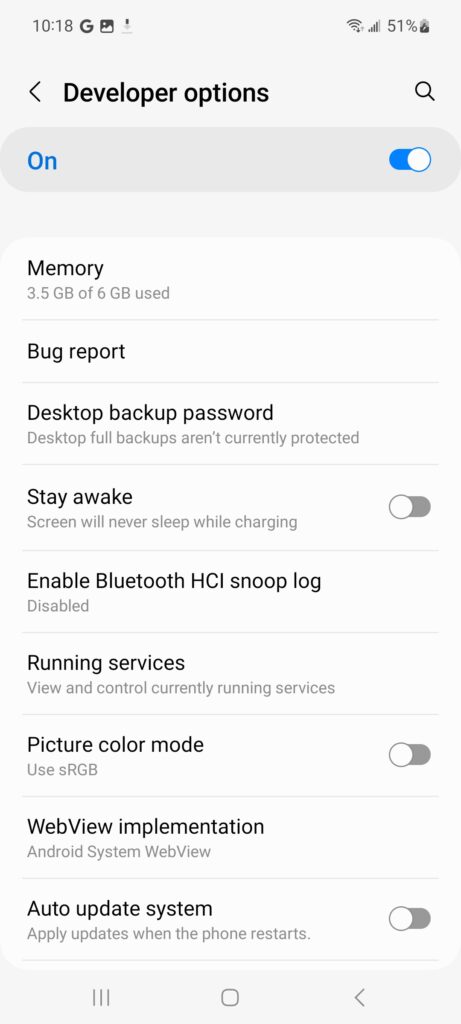
1. ábra. Fejlesztői beállítások a készüléken.
A Fejlesztői beállítások képernyő tetején ezeket a beállításokat be- vagy kikapcsolhatja, amint az az 1. ábrán látható. Hagyja bekapcsolva. Kikapcsolt állapotban a legtöbb opció le van tiltva, kivéve azokat, amelyek nem igényelnek kommunikációt az eszköz és a fejlesztő számítógép között.
USB hibakeresés engedélyezése a készüléken
A hibakereső és más eszközök használata előtt engedélyeznie kell az USB hibakeresést, hogy az Android Studio és más SDK eszközök felismerjék az eszközt, amikor az USB-n keresztül csatlakozik.
Engedélyezze a USB hibakeresés a készülék rendszerbeállításaiban (a Fejlesztői lehetőségek). Ezt a lehetőséget az Android verziójától függően a következő helyek egyikén találja:
Android 9 (28-as API-szint) és magasabb: Beállítások > Rendszer > Speciális > Fejlesztői beállítások > USB hibakeresés
Android 8.0.0 (API 26. szint) és Android 8.1.0 (API 27. szint): Beállítások > Rendszer > Fejlesztői beállítások > USB hibakeresés
Android 7.1 (25-ös API-szint) és alacsonyabb: Beállítások > Fejlesztői beállítások > USB hibakeresés
Vegyük például a Samsung Galaxy A51-et.
Beállítások-telefonról-szoftverinformációk
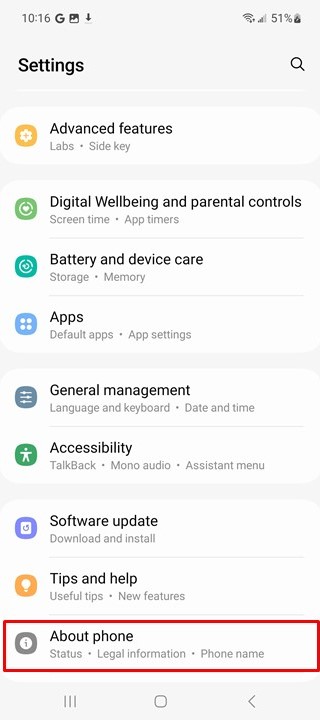
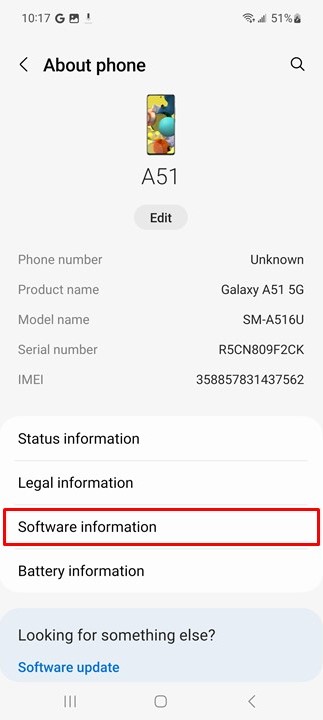
Kattintson "Építési szám" folyamatosan, amíg be nem lép fejlesztői üzemmódba.
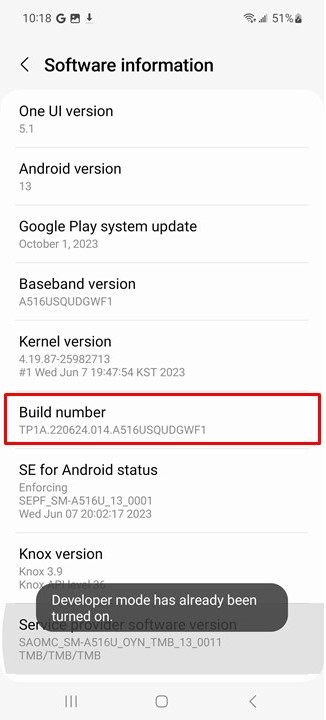
Végül térjen vissza a rendszerkezelő oldalra, láthatja a "Fejlesztői lehetőségek", írja be és engedélyezze. És kapcsolja be a "USB hibakeresés“.
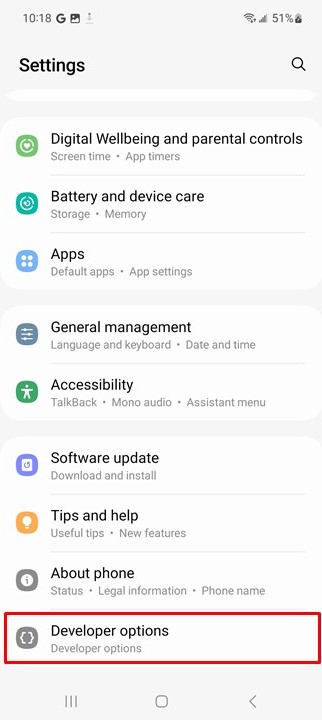
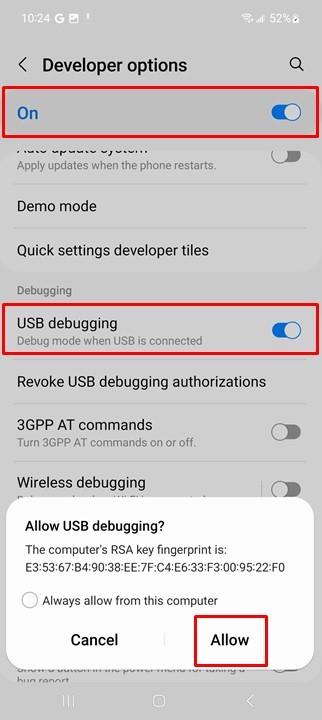
2. Telepítse az 1001 TVs-t a számítógépére
📥 PC verzió: Letöltés Windowsra
3.Nyissa meg az 1001 TVs-t a számítógépen
Kattintson a címre. "Tükrözze a telefont a számítógéphez kábelen keresztül"
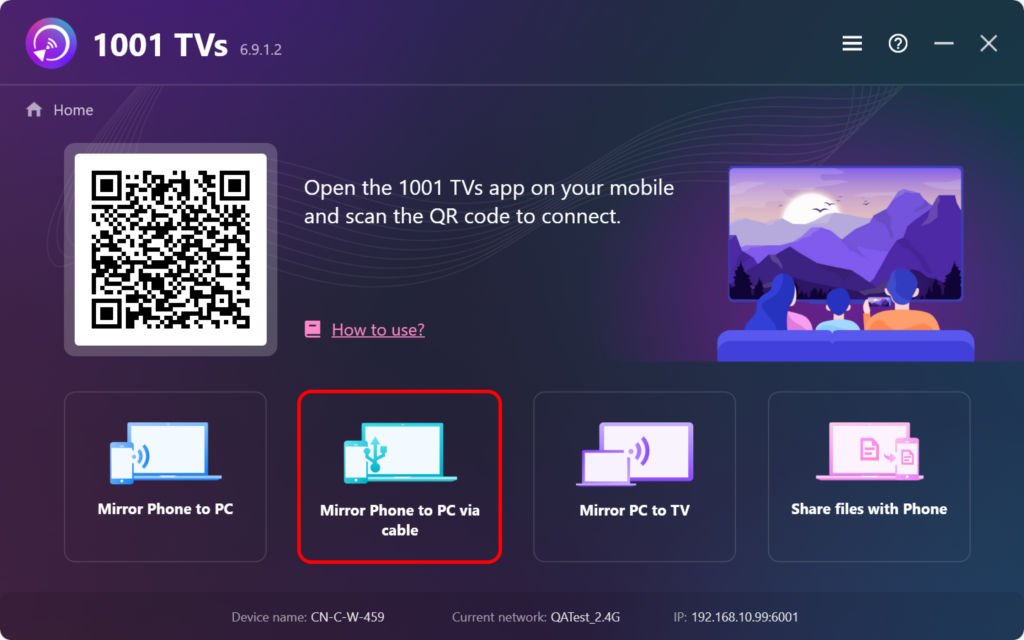
3.Csatlakoztassa Android telefonját a számítógéphez kábelen keresztül, és tartsa a telefont feloldva.
Az USB-kábel csatlakoztatása után az alapértelmezett töltési mód, kérjük, állítsa át a következőre fájlátviteli mód.
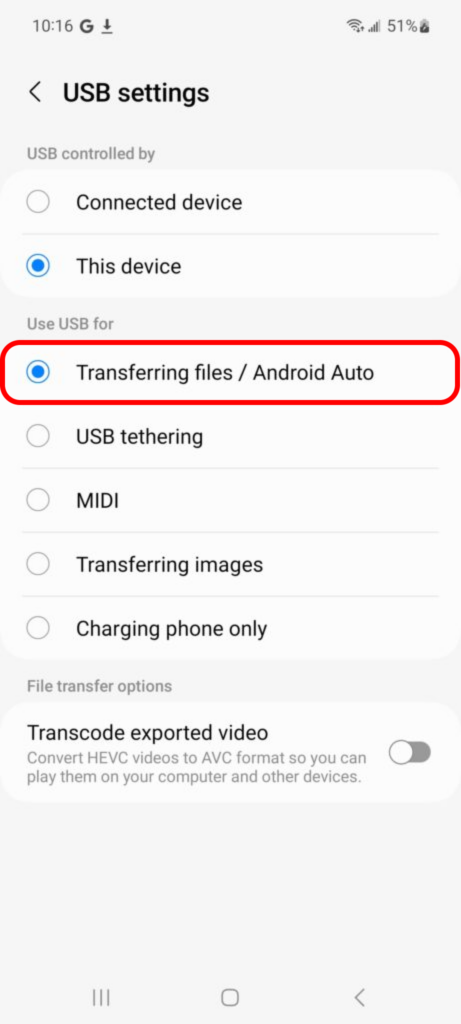
Egy felugró ablak jelenik meg a telefonján, kérjük, válassza ki a következőt "Engedélyezni".
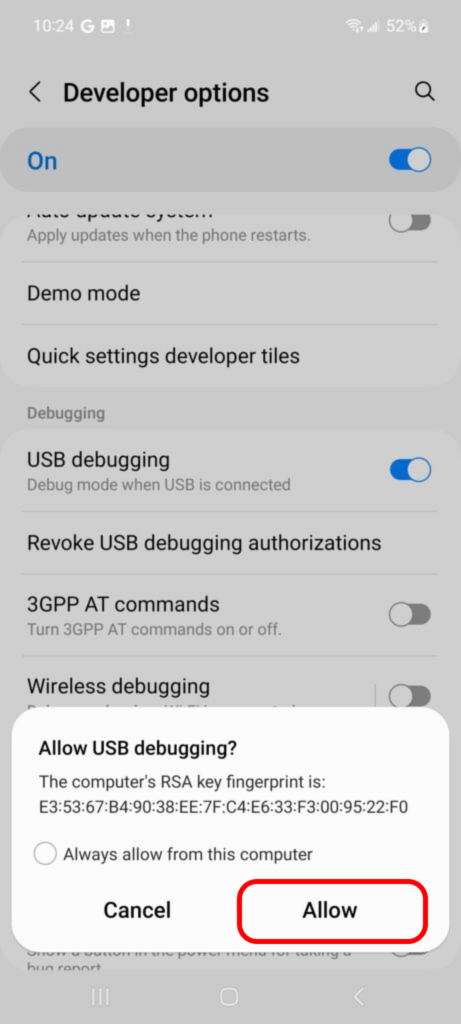
Kattintson a címre. "Kezdjük el" PC-n.
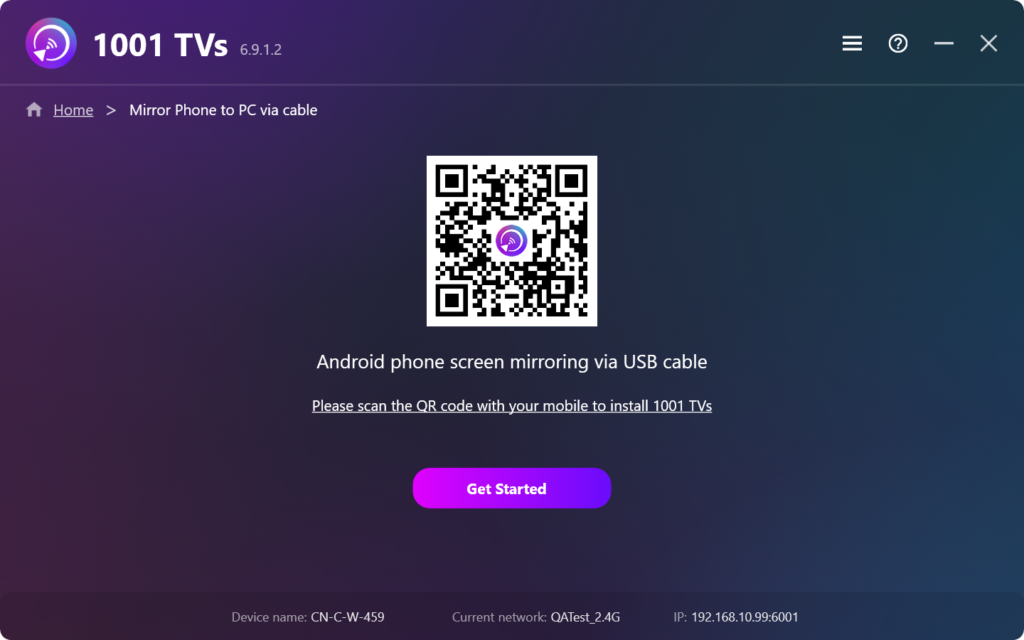
Ha minden fenti lépés készen áll, akkor élvezheti. Ha nem, kérjük, kövesse az útmutatót, hogy újra ellenőrizze.
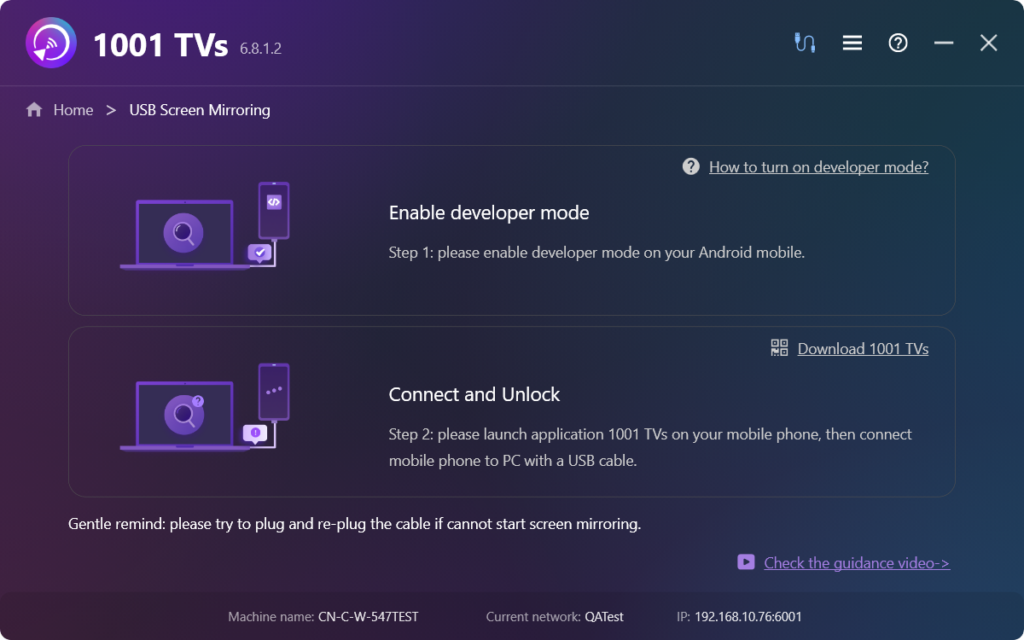
4.A képernyőtükrözés sikeresen be van állítva!
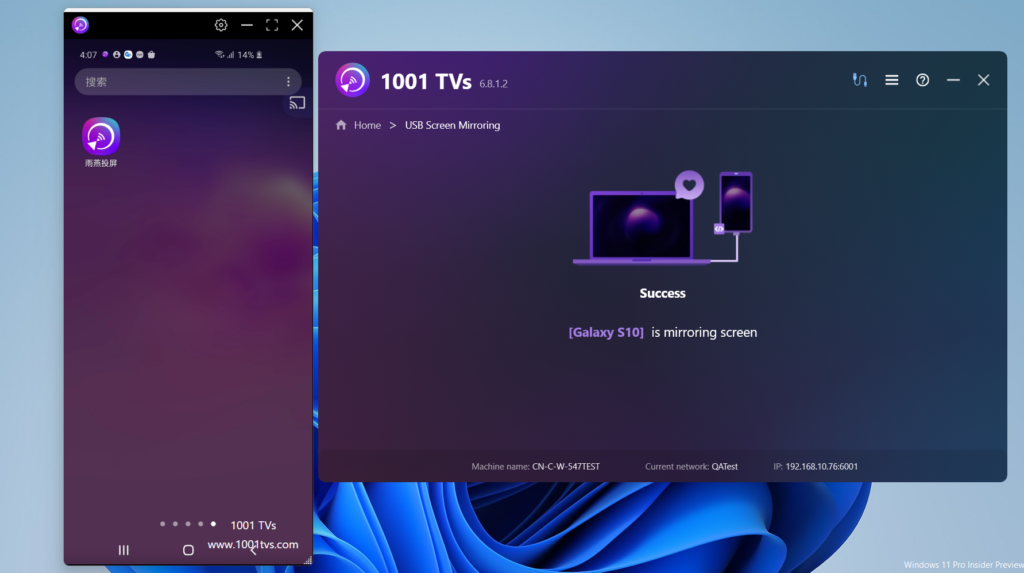
Az 1001 TVs letöltése most
📥 PC verzió: Letöltés Windowsra
